oppo 云端怎么登录?
是关于OPPO云端登录的详细操作指南,涵盖多种设备与场景下的登录方式及注意事项:

手机端登录方法
| 步骤序号 | 操作路径 | 详细说明 |
|---|---|---|
| 1 | 打开「设置」应用 | 解锁手机后进入主界面,点击齿轮状图标进入系统设置菜单。 |
| 2 | 找到并点击「云服务」选项 | 通常位于账号管理或高级功能区域;若未启用过,需先开启服务开关。 |
| 3 | 点击页面顶部的「登录」按钮 | 输入已注册的OPPO账号(支持手机号/邮箱格式)及密码完成验证;若无账号可选择「立即注册」。 |
| 4(可选) | 通过桌面专属入口快捷访问 | 部分机型会在桌面放置「云服务」快捷方式,直接点击后同样触发登录流程,支持本机号码一键免密登入。 |
补充说明:
- 自动同步功能:首次登录成功后,建议在「数据同步」设置中勾选需要备份的内容(如照片、联系人等),系统将自动上传至云端;
- 安全验证强化:若检测到异常设备登录,可能要求二次验证(例如短信验证码),此时需确保绑定的手机畅通以接收动态码。
PC/网页端登录流程
-
访问官方地址
通过浏览器打开以下任一网址:- https://cloud.oppo.com/
- http://cloud.heytap.com
两个域名均指向同一平台,用户可根据记忆习惯选择使用。
-
定位登录入口
页面右上角显示明显的「登录」按钮,点击后跳转至账户验证页面,此处需注意区分大小写输入密码,避免因格式错误导致失败。 -
多维度账号支持
除常规密码外,还提供两种备选方案:- 短信验证码登录:适用于忘记密码的情况,输入绑定手机号获取动态码即可完成认证;
- 第三方授权登录:微信、QQ等社交平台用户可通过OAuth协议快速关联账户,减少记忆成本。
特色功能与应用场景
| 核心优势 | 具体表现 |
|---|---|
| 跨设备数据互通 | 手机拍摄的照片可即时出现在网页端相册,编辑文档也能实时保存进度到云端 |
| 丢失防护体系 | 当设备离线时,可通过网页端的「找回手机」功能实现定位追踪、远程锁屏或数据擦除 |
| 存储空间灵活扩展 | 根据需求购买额外容量包,满足大文件存储需求 |
| 智能化分类管理 | 自动按时间线整理备份记录,支持关键词搜索快速定位目标文件 |
常见问题排查手册
Q1:收不到短信验证码怎么办?
- 解决方案:检查信号强度是否良好;确认运营商未屏蔽服务号码;尝试切换网络制式(4G/5G);仍无法接收则联系在线客服申请语音验证。
Q2:忘记密码如何重置?
- 操作路径:在登录界面点击「忘记密码」,按提示输入绑定手机号→接收重置链接→设置新密码,此过程需保持网络稳定以确保链接正常加载。
相关问答FAQs
Q1: 如何在新买的OPPO手机上激活云服务?
答:新机首次开机引导阶段会提示登录/注册OPPO账号,此时同步开启云服务最便捷,若跳过该环节,后续可通过「设置→云服务」手动添加账户,已完成的数据不会自动回溯,建议尽早建立同步关系。
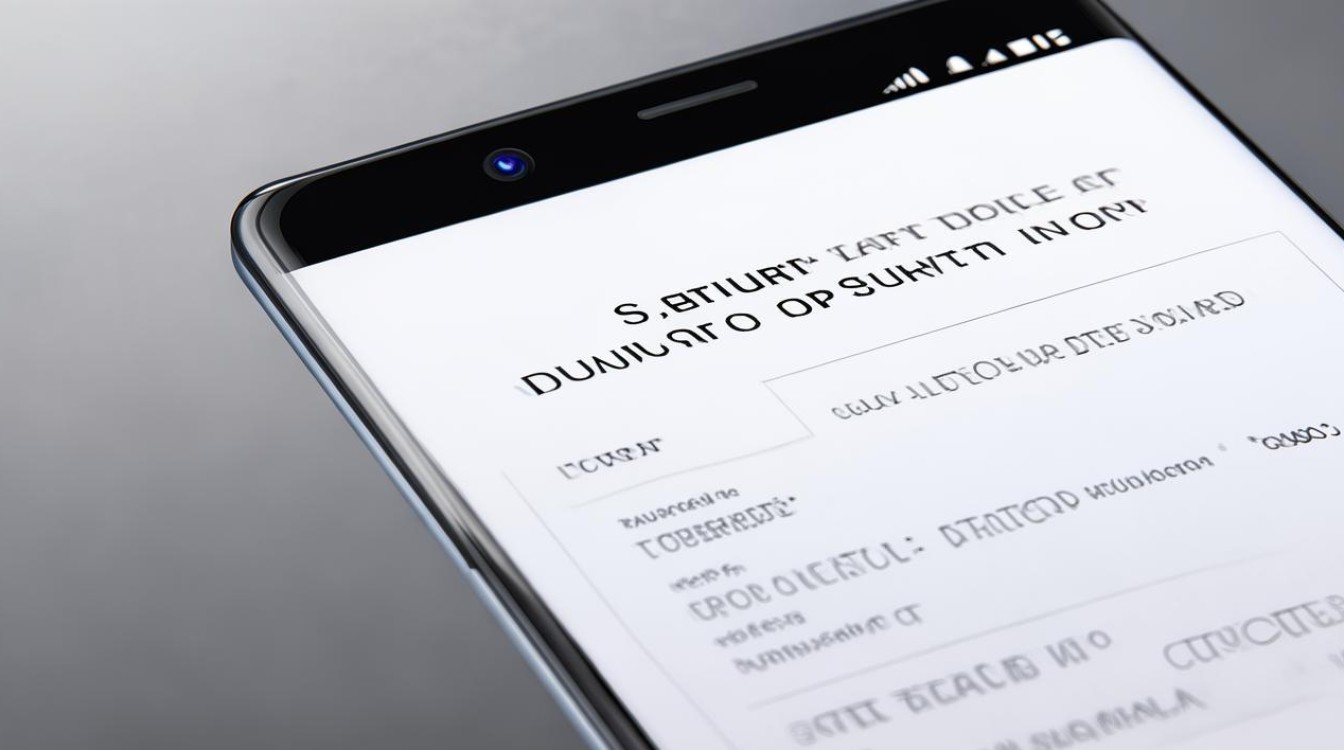
Q2: 网页版云服务能否直接下载他人分享的文件?
答:可以但有限制,当其他用户通过OPPO生态内的协作功能共享文件时,接收方会在自己的云空间生成临时副本,需注意权限设置中的有效期与访问次数限制,涉及敏感数据的传输建议采用加密链接方式。
通过上述步骤,用户可高效管理个人数字资产,充分释放OPPO云端服务的潜力,无论是日常备份还是应急恢复,都能获得
版权声明:本文由环云手机汇 - 聚焦全球新机与行业动态!发布,如需转载请注明出处。












 冀ICP备2021017634号-5
冀ICP备2021017634号-5
 冀公网安备13062802000102号
冀公网安备13062802000102号